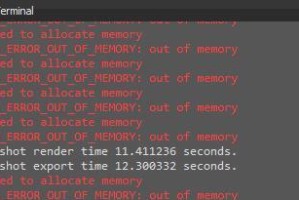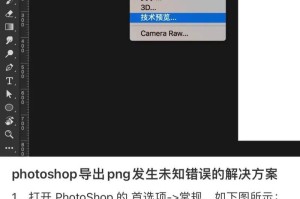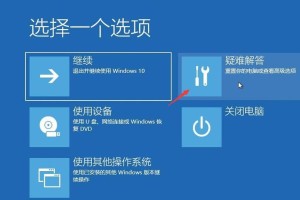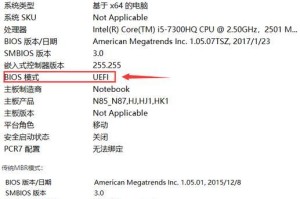你是不是也和我一样,有时候电脑前坐得久了,突然想偷个小懒,让电脑自己关关机呢?别急,今天就来手把手教你,怎么让电脑定时开关机,让你的电脑也能变得聪明起来!
一、电脑定时开机:唤醒你的电脑,就像叫醒懒床的你
想要电脑在特定时间自动开机,其实很简单。首先,你得在电脑启动的时候按一下Delete键,进入BIOS设置界面。别慌,就那么一按,电脑屏幕就会变成黑乎乎的,然后你就能看到一堆密密麻麻的选项了。
1. 寻找电源管理设置
在BIOS设置里,找到“Power Management Setup”或者“电源管理设置”这样的选项。这个选项就像电脑的电源开关,里面藏着定时开机的秘密。
2. 开启定时开机功能
在电源管理设置里,你会看到一个叫做“Automatic Power Up”或者“定时开机”的选项。默认情况下,它可能是关闭的,所以你得把它打开。用键盘上的上下键或者方向键,找到这个选项,然后按Enter键进入。
3. 设置开机时间和日期
接下来,你需要在“Date (of Month) Alarm”和“Time (hh:mm:ss) Alarm”里设置你想要电脑开机的时间和日期。如果你想让电脑每天定时开机,就把“Date”设置为0或者“Everyday”。在“Time”里设置你想要开机的时间,比如早上8点。
4. 保存设置并退出BIOS
设置好之后,按ESC键回到BIOS设置主界面,然后点击“Save Exit Setup”,按Y键保存CMOS设置并退出。这时候,电脑会重新启动,你的定时开机设置就生效啦!
二、电脑定时关机:让电脑休息,就像你下班回家
电脑工作了一整天,也需要休息一下。这时候,你可以让电脑定时关机,让它自己休息。
1. 使用Windows自带的计划任务
打开开始菜单,找到“附件”,然后点击“系统工具”,再点击“任务计划程序”。在这个窗口里,点击“创建基本任务”。
2. 设置任务名称和触发器
在弹出的任务向导里,输入任务的名称,比如“定时关机”。选择触发器,你可以选择每天、每周、每月或者一次性触发。
3. 设置关机时间和日期
在触发器设置里,选择你想要关机的时间。比如,你可以在晚上10点设置关机。
4. 添加操作
在操作选项卡里,选择“启动程序”,然后找到C:\\Windows\\System32\\rundll32.exe。在“添加参数”框里输入“-s -t 30”,这里的30表示电脑将在30秒后关机。
5. 完成设置
点击“完成”,你的定时关机任务就设置好了。到时间后,电脑就会自动关机。
三、使用第三方软件:让电脑更智能,就像你的私人助理
除了Windows自带的计划任务,你还可以使用第三方软件来设置电脑的定时开关机。
1. 选择合适的软件
市面上有很多定时开关机软件,比如定时开关机软件1.0、无忧自动定时关机软件等。你可以根据自己的需求选择合适的软件。
2. 设置定时开关机
在软件里,你可以设置电脑开机和关机的时间、日期,还可以设置关机前的动作,比如保存文件、关闭程序等。
四、注意事项:让电脑更安全,就像保护你的宝贝
在使用电脑定时开关机的时候,要注意以下几点:
1. 确保电脑安全
在设置定时关机之前,确保你的电脑已经保存了所有重要的文件,避免数据丢失。
2. 避免频繁开关机
频繁开关机会缩短电脑的使用寿命,所以不要设置太频繁的定时开关机。
3. 注意电源问题
如果你的电脑是笔记本电脑,要注意电池的电量,避免在电池电量不足的情况下使用定时开关机。
现在,你学会怎么让电脑定时开关机了吗?快来试试吧,让你的电脑也变得聪明起来,陪你度过更多美好的时光!